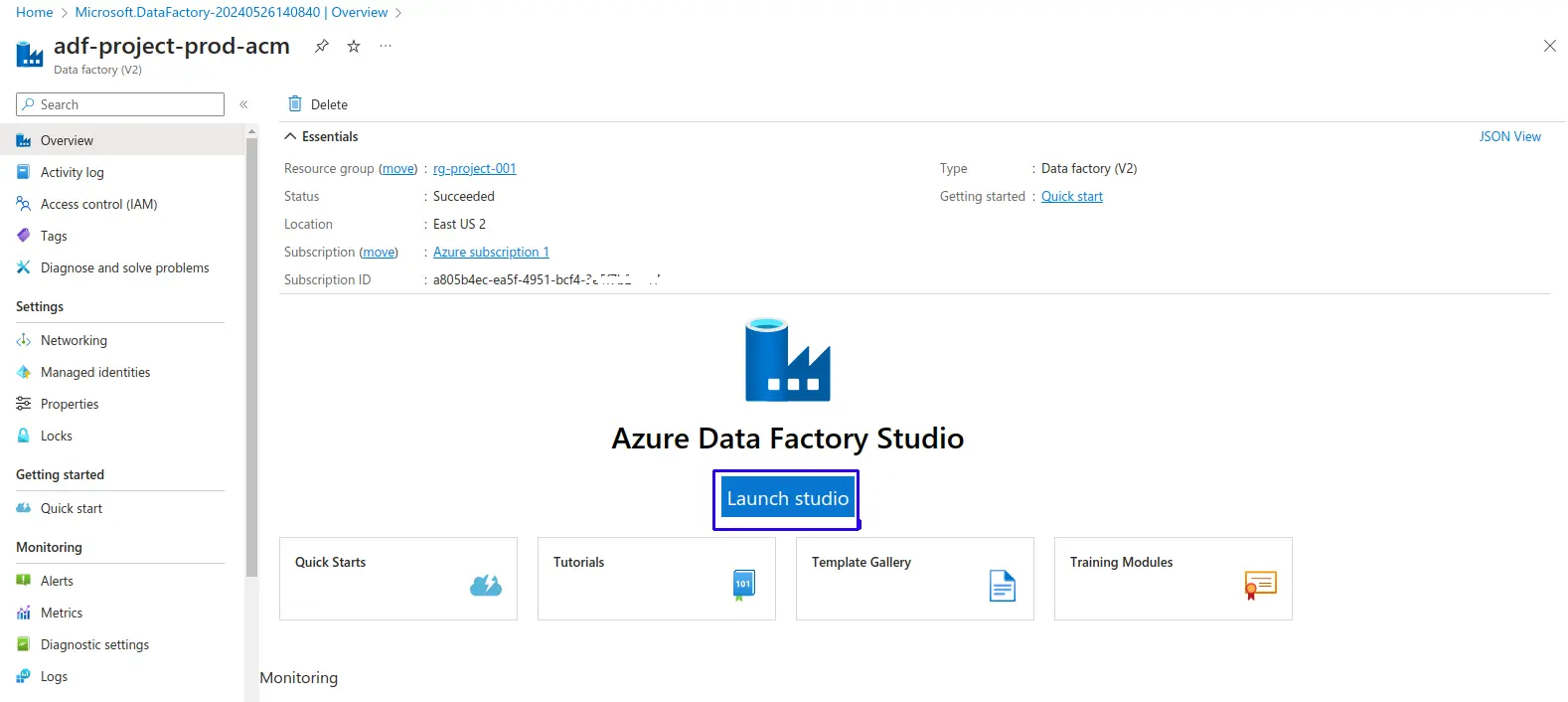Creación de Azure Data Factory
Nuevamente iniciamos desde el grupo de recursos creado previamente. => Revisar aki
- En el grupo de recursos, Haz clic en el botón "
+ Create".
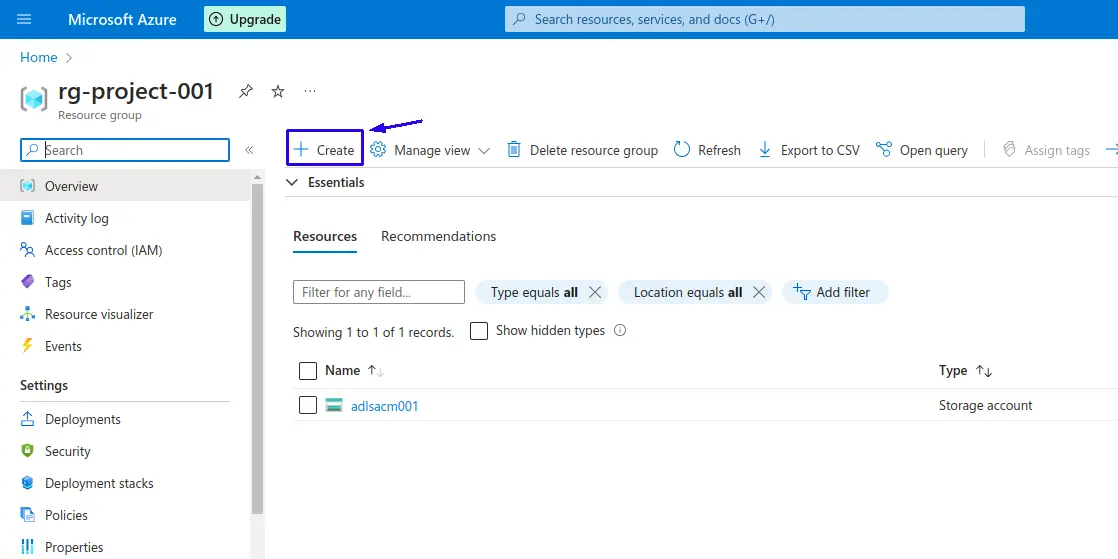
- En el cuadro de búsqueda, escribe "Data Factory" y selecciona "
Azure Data Factory" en los resultados de búsqueda.
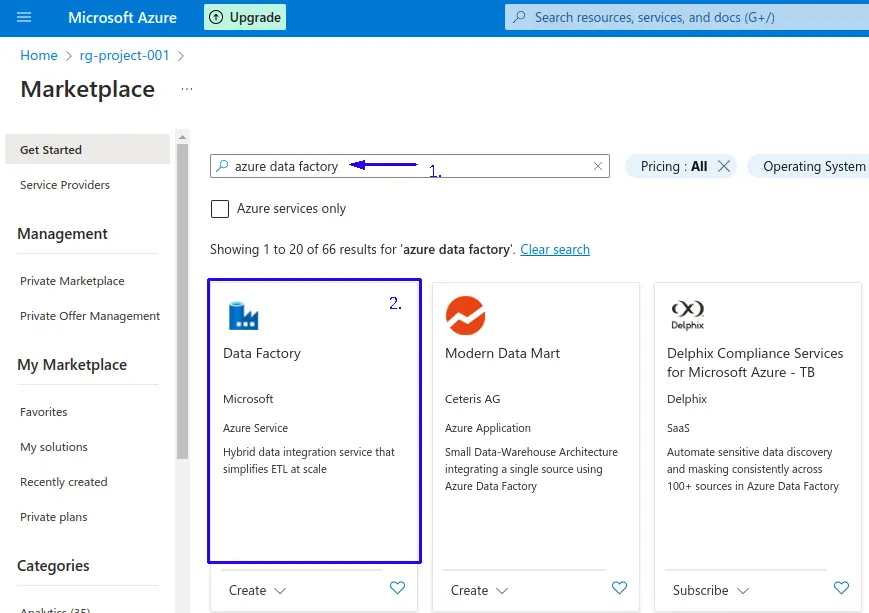
- Haz clic en "
Crear" para comenzar a configurar tu nuevo Data Factory.
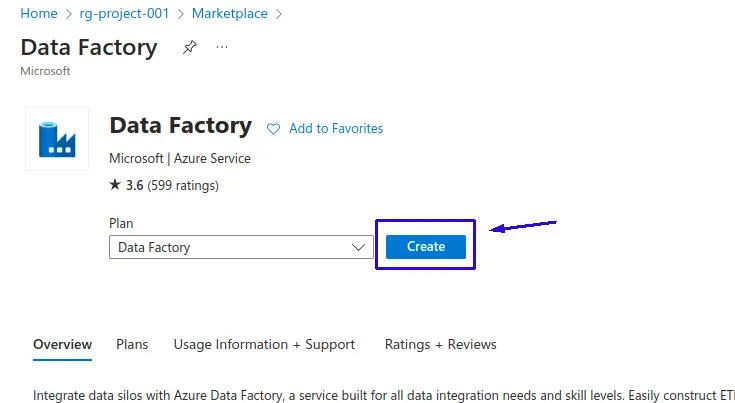
Completamos los detalles necesarios en el formulario:
- 1.-Suscripción: Selecciona tu suscripción de Azure.
- 2.-Grupo de recursos: Selecciona un grupo de recursos existente o crea uno nuevo.
- 3.-Nombre del Data Factory: Proporciona un nombre único para tu Data Factory.
- 4.-Región: Selecciona la región en la que deseas crear el Data Factory.
- Versión: Selecciona la versión de Data Factory (generalmente la última disponible).
- 5.- Clic en "
Review + create".
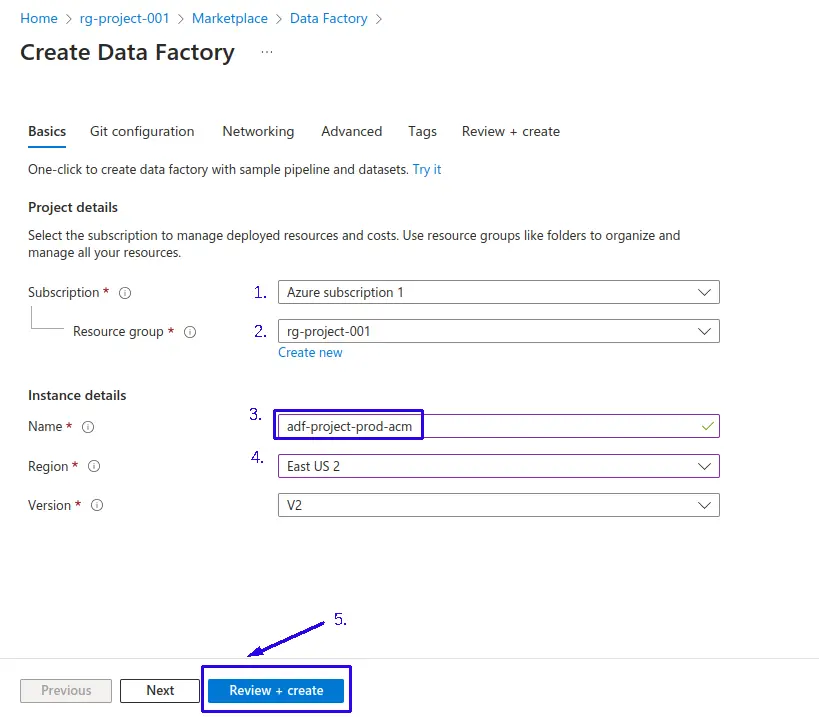
- Revisa las configuraciones y haz clic en "
Create".

- Nos dirigimos al recurso haciendo Clic en "
Go to resource"

- Procedemos a revisar el recurso ingresando al "
Launch Studio".